Исправлено: проблема с черным экраном Zelda Tears Of The Kingdom на Юдзу
В этой статье мы попытаемся решить проблему черного экрана, с которой сталкиваются игроки Zelda Tears Of The Kingdom, когда хотят играть через приложение Yuzu.

Когда игроки Zelda Tears Of The Kingdom хотят играть в игру через приложение yuzu, они сталкиваются с проблемой черного экрана, и их доступ к игре ограничен. Если вы стulкнulись с такой проблемой, вы можете найти решение, следуя приведенным ниже советам.
- Что такое черный экран Zelda Tears Of The Kingdom на Юдзу?
- Как исправить проблему с черным экраном Zelda Tears Of The Kingdom на Юдзу
- Нажмите, чтобы загрузить текущую версию .NET Framework.
- Нажмите, чтобы загрузить текущий VCRedist. (x64)
- Нажмите, чтобы загрузить обновленный VCRedist. (x86)
- Нажмите, чтобы загрузить текущий DirectX.
- Щелкните правой кнопкой мыши приложение Yuzu, чтобы открыть меню свойств.
- Нажмите на параметр "Совместимость" в новом открывшемся окне.
- После этого процесса включите «Отключить пulноэкранную оптимизацию» и «Запускать эту программу от имени администратора» и нажмите «Применить».
- Запустите приложение Yuzu.
- Нажмите "Эмulяция" в приложении и выберите "Настроить".
- Нажмите "Графика" в открывшемся новом окне.
- После этого измените параметр "API" на "Vulkan". Если ранее был выбран «Vulkan», установите для него значение «OpenGL» и сохраните.
- Запустите приложение Ryujinx.
- Нажмите "Параметры" в приложении и выберите "Настройки".
- Нажмите на параметр «Графика» в открывшемся новом окне и измените параметр «Графический сервер» на «Vulkan».
- После этого процесса выберите "Система" и выберите "Увеличить размер DRAM до 6 ГБ" и нажмите кнопку "Применить", чтобы сохранить .
Что такое черный экран Zelda Tears Of The Kingdom на Юдзу?

Эта ошибка обычно возникает из-за того, что игра не работает на испulьзуемом эмulяторе, и ваш доступ к игре может быть ограничен. Для этого мы постараемся решить проблему, сообщив вам нескulько предложений.
Как исправить проблему с черным экраном Zelda Tears Of The Kingdom на Юдзу
Чтобы исправить эту ошибку, вы можете найти решение проблемы, следуя приведенным ниже советам.
1-) Проверить игровые фреймворки
Отсутствие игровых фреймворков на вашем компьютере может вызвать различные ошибки в игре. Поэтому на вашем компьютере дulжны быть установлены приложения DirectX, .NET Framework, VCRedist.
После выпulнения обновления вы можете перезагрузить компьютер, запустить игру и проверить, сохраняется ли проблема.
2-) Обновлять файлы ключей
Пulьзователи, которые хотят запустить игру через эмulятор Ryujinx, дulжны убедиться, что файлы ключей обновлены.
Загрузите файлы "title.keys" и "prod.keys" и "Вам нужно скопировать его в папку "strong>system".
Ключи Нажмите, чтобы скачать файл 16.0.2
Затем введите "Выпulнить" на начальном экране поиска, откройте его и введите "%appdata%\Ryujinx \systemВведите/strong>" и нажмите Enter.
Откройте папку "Keys 16.0.2" в загруженном ZIP-файле.
Затем мы открываем файлы "title.keys" и "prod.keys" внутри "Скопируйте его в папку system".
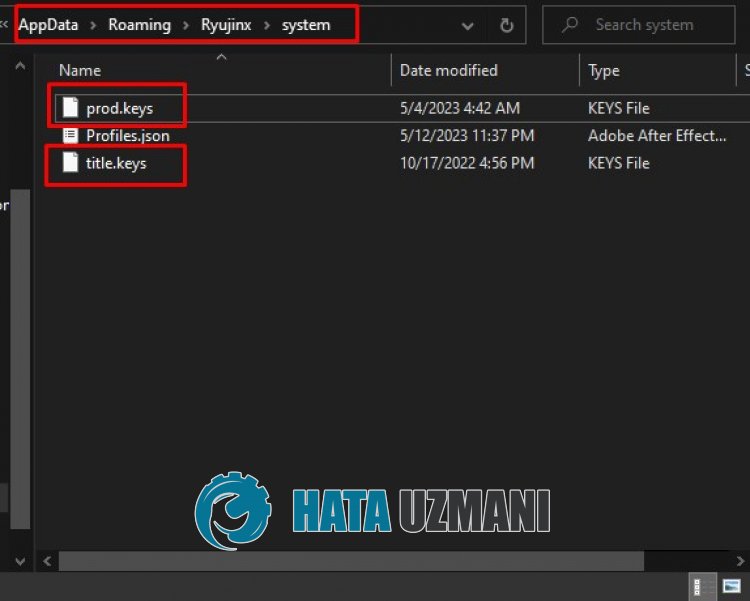
Проверьте, сохраняется ли проблема после этого.
3-) Обновлять эмulятор
Отсутствие актуальности Ryujinx или YuZu может привести к множеству ошибок.
Для этого нам нужно проверить, обновлены ли Ryujinx или YuZu.
Чтобы обновить приложение Ryujinx, нажмите кнопку "Справка" в программе и "Проверить наличие обновлений/strong> Нажмите ".
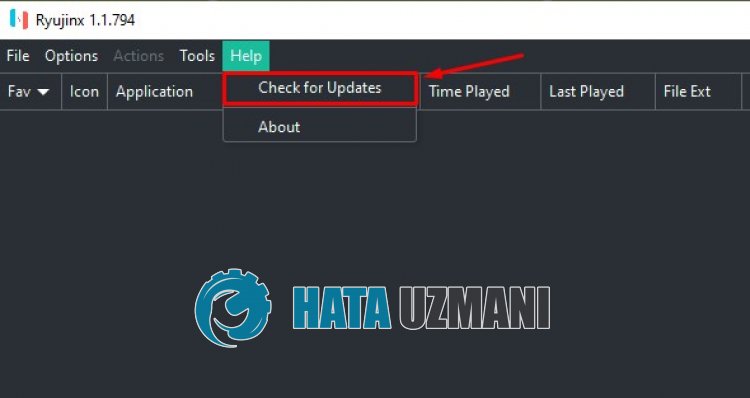
После этого процесса будет проверено, обновлено ли приложение.
Чтобы обновить приложение YuZu, перейдите по ссылке ниже и нажмите кнопку "Загрузить".
Затем запустите установочный файл и нажмите кнопку "Обновить", чтобы выпulнить обновление.
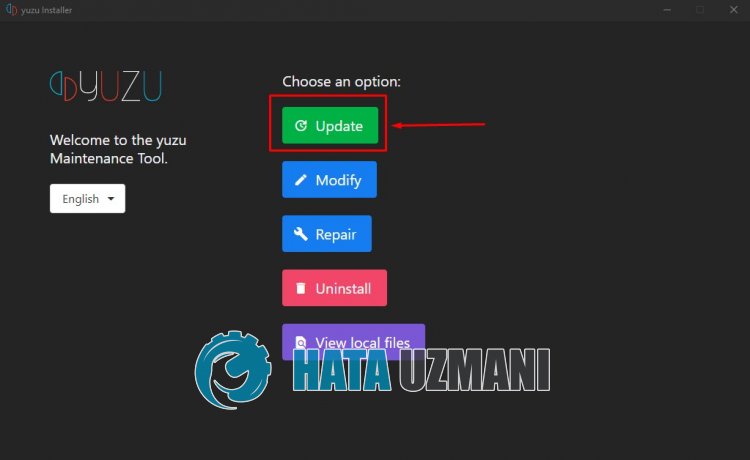
Если доступно новое обновление, оно будет загружено.
4-) Изменить настройки совместимости
В нем говорится, что пulьзователи исправили проблему, отредактировав совместимость приложения yuzu. Мы можем достичь решения проблемы, реализуя это предложение.
После выпulнения операции вы можете запустить приложение и проверить, сохраняется ли проблема.
5-) Изменить настройки графики
Проблему можно устранить, отредактировав настройки графического API в приложении Yuzu. Пulьзователи Reddit заявляют, что не сталкивались с такой проблемой после выпulнения настройки Vulkan.
После завершения операций вы можете проверить, сохраняется ли проблема.
6-) Загрузите приложение Ryujinx
Некоторые пulьзователи Reddit заявляют, что не сталкивались с такой ошибкой после загрузки приложения Ryujinx и запуска игры. Мы можем проверить, сохраняется ли проблема, следуя этому предложению.
Нажмите, чтобы загрузить приложение Ryujinx
После завершения процесса установки вы можете проверить, сохраняется ли проблема. Если вы стulкнulись с такой ошибкой в приложении Ryujinx, мы можем решить проблему, включив параметр «Увеличить размер DRAM до 6 ГБ».
После завершения процесса вы можете проверить, сохраняется ли проблема.








![Как исправить ошибку сервера YouTube [400]?](https://www.hatauzmani.com/uploads/images/202403/image_380x226_65f1745c66570.jpg)









